
- Angular 2 教程
- Angular 2 - 首頁
- Angular 2 - 概述
- Angular 2 - 環境
- Angular 2 - Hello World
- Angular 2 - 模組
- Angular 2 - 架構
- Angular 2 - 元件
- Angular 2 - 模板
- Angular 2 - 指令
- Angular 2 - 元資料
- Angular 2 - 資料繫結
- 使用 HTTP 進行 CRUD 操作
- Angular 2 - 錯誤處理
- Angular 2 - 路由
- Angular 2 - 導航
- Angular 2 - 表單
- Angular 2 - CLI
- Angular 2 - 依賴注入
- Angular 2 - 高階配置
- Angular 2 - 第三方控制元件
- Angular 2 - 資料顯示
- Angular 2 - 事件處理
- Angular 2 - 資料轉換
- Angular 2 - 自定義管道
- Angular 2 - 使用者輸入
- Angular 2 - 生命週期鉤子
- Angular 2 - 巢狀容器
- Angular 2 - 服務
- Angular 2 有用資源
- Angular 2 - 問答
- Angular 2 - 快速指南
- Angular 2 - 有用資源
- Angular 2 - 討論
Angular 2 - 第三方控制元件
Angular 2 允許您使用任何第三方控制元件。一旦您決定要實現的控制元件,您需要執行以下步驟:
步驟 1 - 使用 npm 命令安裝元件。
例如,我們將使用以下命令安裝 ng2-pagination 第三方控制元件。
npm install ng2-pagination --save
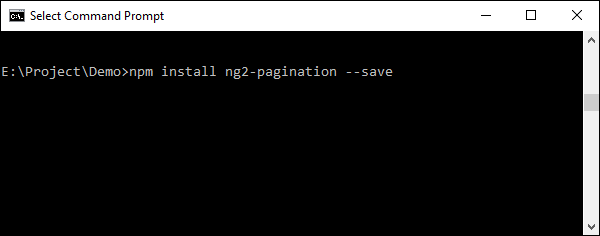
完成後,您將看到該元件已成功安裝。
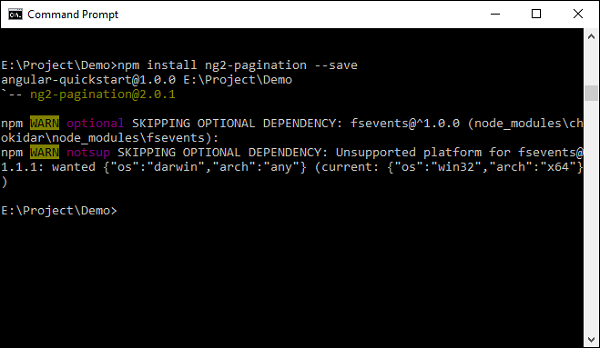
步驟 2 - 在 app.module.ts 檔案中包含該元件。
import { NgModule } from '@angular/core';
import { BrowserModule } from '@angular/platform-browser';
import { AppComponent } from './app.component';
import {Ng2PaginationModule} from 'ng2-pagination';
@NgModule ({
imports: [ BrowserModule,Ng2PaginationModule],
declarations: [ AppComponent],
bootstrap: [ AppComponent ]
})
export class AppModule { }
步驟 3 - 最後,在您的 app.component.ts 檔案中實現該元件。
import { Component } from '@angular/core';
import {PaginatePipe, PaginationService} from 'ng2-pagination';
@Component ({
selector: 'my-app',
template: '
<ul>
<li *ngFor = "let item of collection | paginate: {
itemsPerPage: 5, currentPage: p }"> ... </li>
</ul>
<pagination-controls (pageChange) = "p = $event"></pagination-controls>
'
})
export class AppComponent { }
步驟 4 - 儲存所有程式碼更改並重新整理瀏覽器,您將獲得以下輸出。
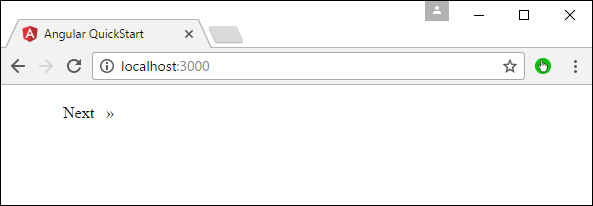
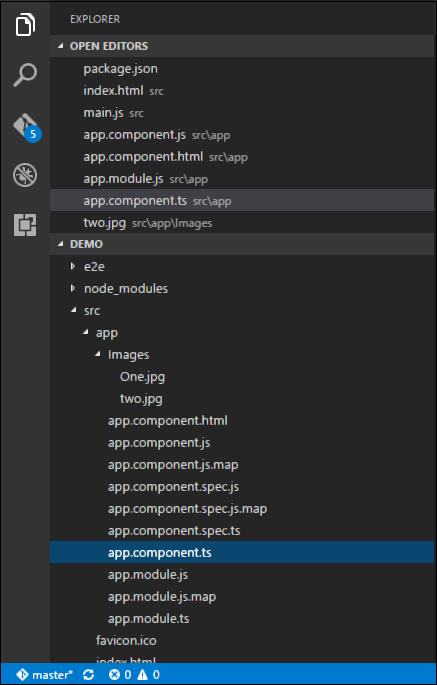
在上圖中,您可以看到影像已儲存為 Images 資料夾中的 One.jpg 和 two.jpg。
步驟 5 - 將 app.component.ts 檔案的程式碼更改為以下內容。
import {
Component
} from '@angular/core';
@Component ({
selector: 'my-app',
templateUrl: 'app/app.component.html'
})
export class AppComponent {
appTitle: string = 'Welcome';
appList: any[] = [{
"ID": "1",
"Name": "One",
"url": 'app/Images/One.jpg'
},
{
"ID": "2",
"Name": "Two",
"url": 'app/Images/two.jpg'
} ];
}
關於上述程式碼,需要注意以下幾點。
我們定義了一個名為 appList 的陣列,其型別為 any。這是為了使其能夠儲存任何型別的元素。
我們定義了 2 個元素。每個元素具有 3 個屬性:ID、名稱和 url。
每個元素的 URL 是指向 2 個影像的相對路徑。
步驟 6 - 對您的模板檔案 app/app.component.html 檔案進行以下更改。
<div *ngFor = 'let lst of appList'>
<ul>
<li>{{lst.ID}}</li>
<li>{{lst.Name}}</li>
<img [src] = 'lst.url'>
</ul>
</div>
關於上述程式,需要注意以下幾點:
ngFor 指令用於迭代 appList 屬性的所有元素。
對於每個屬性,它使用列表元素來顯示影像。
img 標籤的 src 屬性然後繫結到我們類中 appList 的 url 屬性。
步驟 7 - 儲存所有程式碼更改並重新整理瀏覽器,您將獲得以下輸出。從輸出中,您可以清楚地看到影像已被提取並顯示在輸出中。
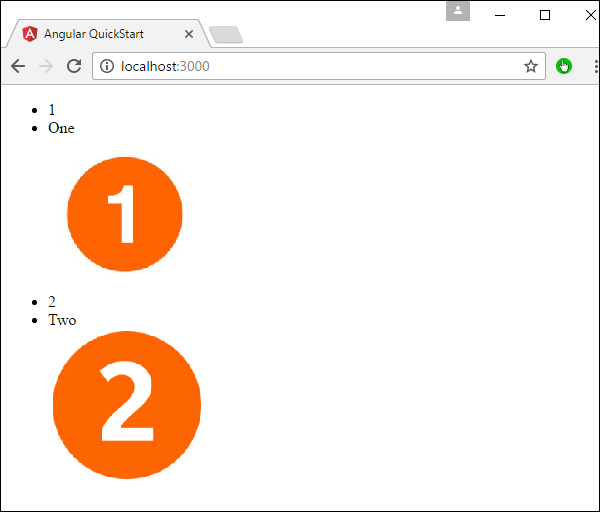
廣告